「」に気付いたユーザーからの報告が多い Gstatic.co ブラウザの「m」と、「Gstatic」によってブラウザにリダイレクトされたユーザーによるいくつかのレポート。この記事では、このドメインの機能について説明し、安全かどうかをお知らせします。

静的ドメイン
「Gstatic」とは何ですか?
Gstatic.comはGoogleが所有するドメインであり、コンテンツ配信ネットワークからコンテンツを読み込むために使用されます。 CDNは、後でGstaticドメインを介してアクセスされるサーバーにWebサイトのコンテンツをアップロードするために使用されます。 Gstaticは、JSlibraries、スタイルシートなどの静的データを格納するためにも使用されます。また、「」という名前のドメインがあります。 http://connectivity.gstatic.com/ 」は、インターネットへの接続を確認するためにChromeおよびAndroidデバイスで使用されます。

Gstaticを介したAndroidの接続チェック
ただし、 偽造 このドメインの ウイルス 。このウイルスは多くの人々を悩ませてきており、アドウェアに関連しています。アドウェアは、自分自身をダウンロードしてコンピューターにインストールし、ユーザーの広告を表示するアプリケーションです。他のコンテンツと一緒にダウンロードされ、バックグラウンドでインストールされます。ユーザーの興味を追跡し、広告を編集します。これらの広告は、ユーザーがブラウザを開こうとしたときに表示され、アプリケーションによってリダイレクトされます。
Gstaticはウイルスですか?
この状況に関して矛盾する報告があります。一部のユーザーは安全なサイトであると示唆していますが、他のユーザーはアプリケーションでひどい経験をしています。評決を下すのは非常に難しいので、決心する前にコンピュータをスキャンしてウイルスを検出することをお勧めします。ウイルス/マルウェアは、正当なアプリケーションを装って偽装し、コンピュータに感染することがあります。
したがって、 フル スキャン コンピュータの 決定する 感染しているかどうかは悪い考えではありません。また、オペレーティングシステムが最新の場合は、WindowsDefenderを使用してスキャンすることをお勧めします。
システムスキャンを実行する方法は?
お使いのコンピューターがウイルスから安全であることを確認するために、フルシステムスキャンを実行して、コンピューターからマルウェアを分離して根絶します。そのために:
- 押す ' ウィンドウズ 「+」 私 」をクリックして[設定]を開きます。
- クリック ' 更新 & セキュリティ 」を選択し、 「Windowsセキュリティ」 左ペインから。
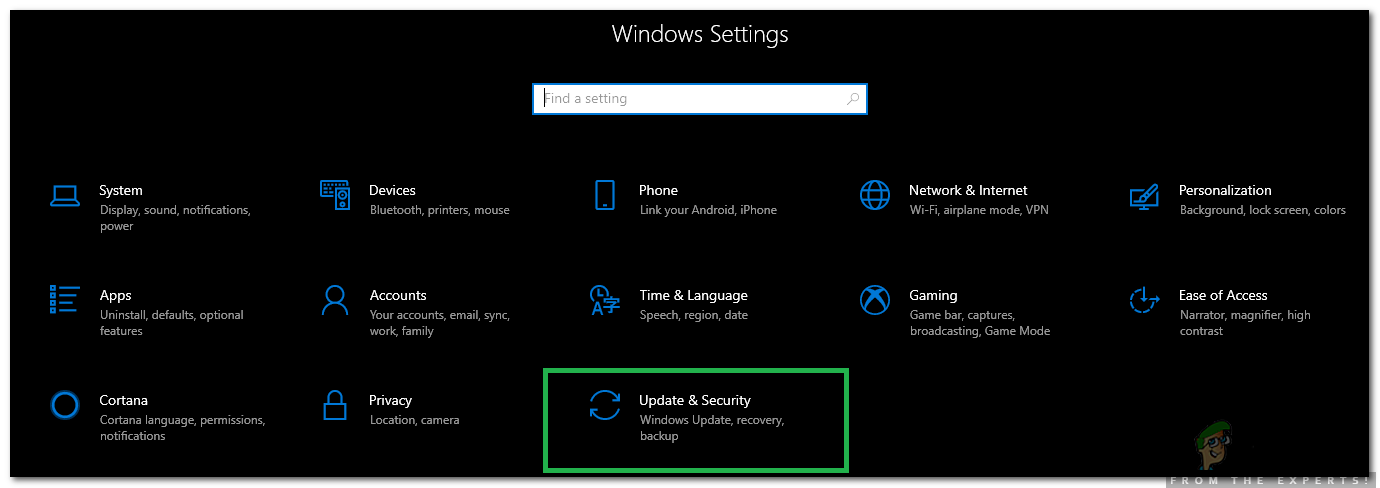
更新とセキュリティオプションの選択
- を選択 ' ウイルスと脅威の保護 」オプションをクリックし、「 スキャンオプション 」ボタン。
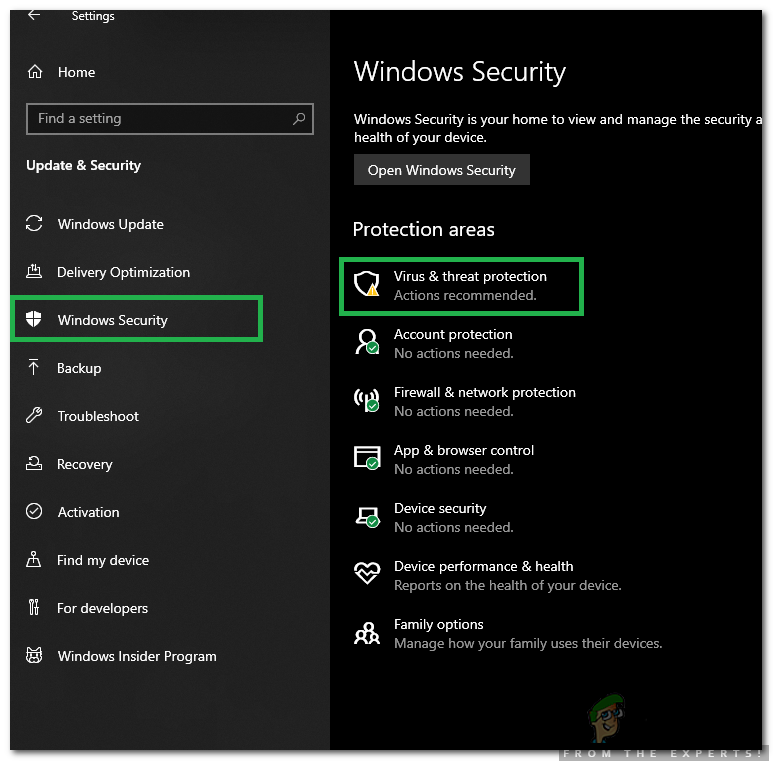
「ウイルスと脅威からの保護」をクリックする
- クリック ' フル スキャン 」を選択し、「 スキャン 今 」ボタン。
- これで、防御側はコンピュータをスキャンして、ウイルスから安全であることを確認します。
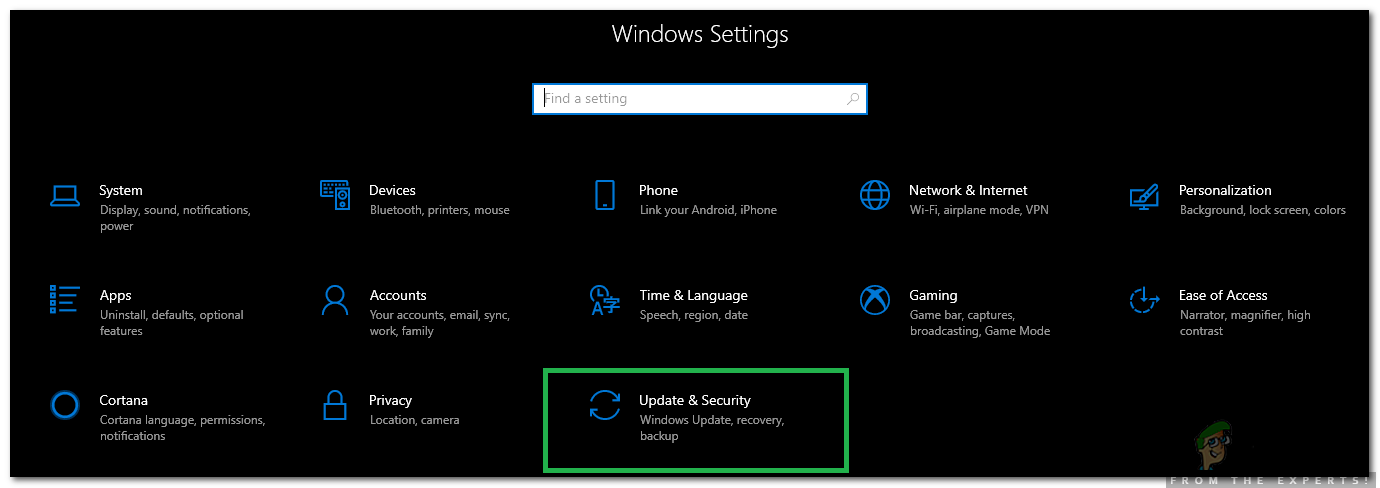
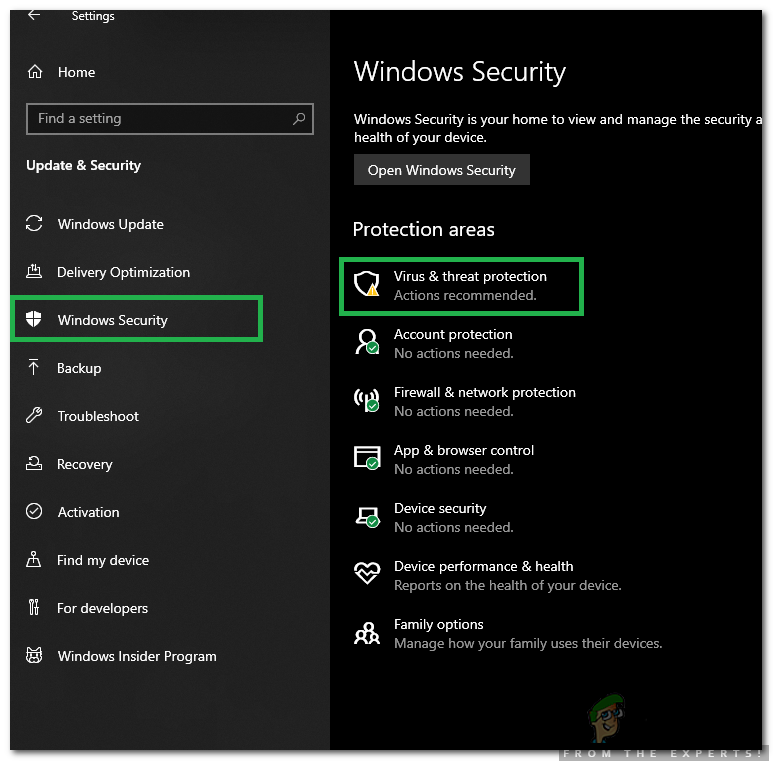




















![イーサネットに有効なIP構成がありません[解決済み]](https://jf-balio.pt/img/how-tos/20/ethernet-doesn-t-have-valid-ip-configuration.png)

